Chuyển đổi AU sang MP3: Công cụ Top-Notch để chuyển AU sang MP3
Tệp AU là tệp âm thanh kỹ thuật số được liên kết và giới thiệu bởi Sun Microsystems. Đây là định dạng tệp âm thanh không mất dữ liệu thường được sử dụng trên Sun và các máy chạy Unix khác. Hơn nữa, định dạng này bao gồm tiêu đề, khối chú thích và dữ liệu âm thanh thực tế. Bên cạnh đó, điều này cũng có thể được liên kết với tệp âm thanh Audacity. Cách duy nhất để mở loại tệp này là sử dụng Audacity.
Tuy nhiên, vấn đề chính của định dạng này là tính tương thích. Bạn không thể nghe tệp âm thanh bạn chỉnh sửa trên Audacity trừ khi bạn sử dụng trình phát thích hợp. Tùy chọn tốt nhất của bạn là chuyển đổi nó sang các định dạng tương thích với hầu hết các thiết bị và trình phát đa phương tiện trong các trường hợp như vậy. Không nghi ngờ gì nữa, định dạng tệp MP3 sẽ xuất hiện trong tâm trí bạn. Đó là lý do tại sao trong hướng dẫn này, chúng tôi sẽ dạy bạn những điều tốt nhất Bộ chuyển đổi AU sang MP3 miễn phí và các công cụ trực tuyến. Đọc qua bài viết để có những thông tin cần thiết.
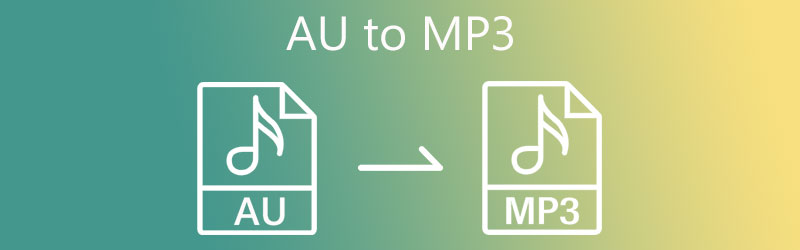
- Phần 1. Bộ chuyển đổi AU sang MP3 tốt nhất
- Phần 2. Chuyển đổi AU sang MP3 trực tuyến miễn phí
- Phần 3. Biểu đồ so sánh của 2 công cụ chuyển đổi
- Phần 4. Câu hỏi thường gặp về Chuyển đổi AU sang MP3
Phần 1. Bộ chuyển đổi AU sang MP3 tốt nhất
Vidmore Video Converter là một chương trình chuyển đổi video và âm thanh đa mục đích. Bạn có thể sử dụng nó để chuyển đổi các tập tin sang các định dạng khác hỗ trợ hầu hết các định dạng media. Công cụ này hoàn toàn có thể hoạt động trên các hệ thống Windows và Mac. Hơn nữa, người dùng có khả năng chỉnh sửa cấu hình âm thanh như tốc độ bit âm thanh, tốc độ lấy mẫu, kênh, v.v. Mặt khác, bạn có thể chọn từ chất lượng đặt trước cho quá trình chuyển đổi tức thì.
Hơn nữa, nó cũng cho phép bạn chuyển đổi hàng loạt tệp âm thanh mà không giới hạn số lần chuyển đổi. Hơn hết, chất lượng của âm thanh được bảo toàn. Bạn có thể tham khảo quy trình từng bước của trình chuyển đổi tệp AU sang MP3 này dưới đây.
Bước 1. Tải xuống miễn phí và khởi chạy công cụ
Trước hết, hãy tải chương trình chuyển đổi AU sang MP3 này bằng cách nhấp vào Tải xuống miễn phí nút. Làm theo thiết lập trên màn hình để cài đặt ứng dụng. Sau đó, bạn có thể khởi chạy công cụ để đến giao diện chính.
Bước 2. Nhập tệp AU vào chương trình
Tiếp theo, nhấp vào Thêm nút ký trên giao diện chính để mở thư mục tệp của bạn. Sau đó, hãy tìm tệp AU mà bạn định chuyển đổi và tải lên. Hoặc kéo và thả AU mục tiêu từ thư mục âm thanh của bạn vào vùng tải lên. Bạn sẽ thấy hình thu nhỏ của nó sau khi tải lên thành công tệp AU.
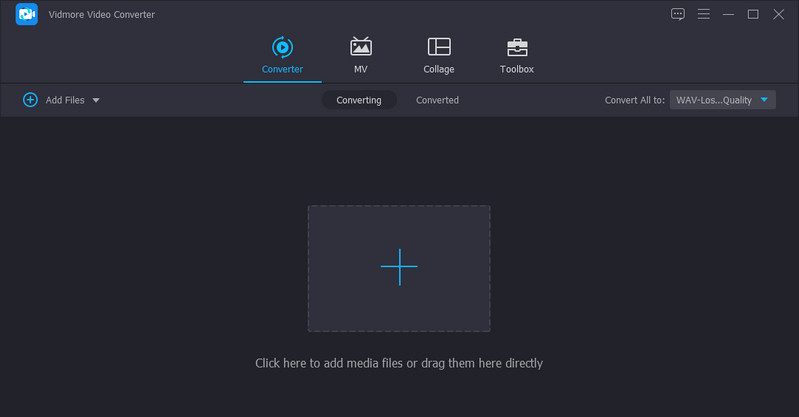
Bước 3. Chọn định dạng đầu ra
Sau đó, đi đến Hồ sơ để xem danh sách các định dạng có sẵn. Bây giờ điều hướng đến Âm thanh tab và chọn MP3 trên bảng điều khiển bên trái của danh sách tùy chọn. Nếu muốn, bạn cũng có thể chuyển đổi MP3 sang AU bằng cách tải lên tệp MP3 và chọn AU làm định dạng đầu ra.
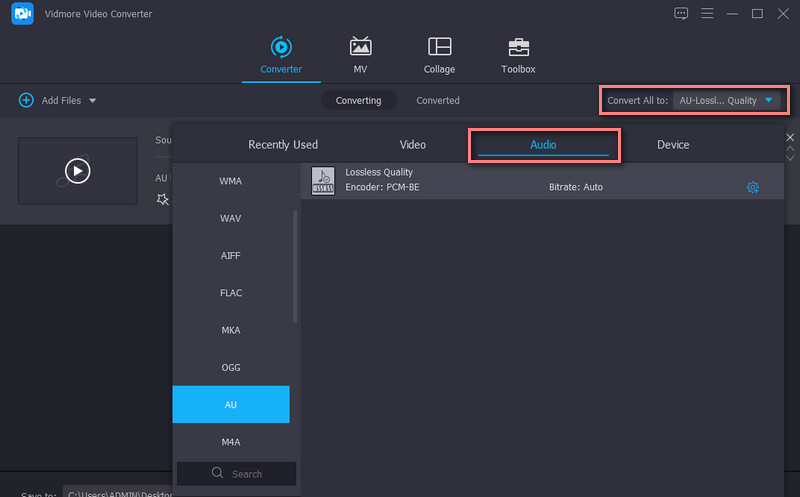
Bước 4. Chuyển AU sang MP3
Nhấn vào Chuyển đổi tất cả cho tác vụ chuyển đổi AU sang MP3 khi mọi thứ đã được thiết lập. Tệp âm thanh đã chuyển đổi sẽ được lưu trữ trên đích đã chọn cho phép bạn xem trước chúng ngay lập tức.
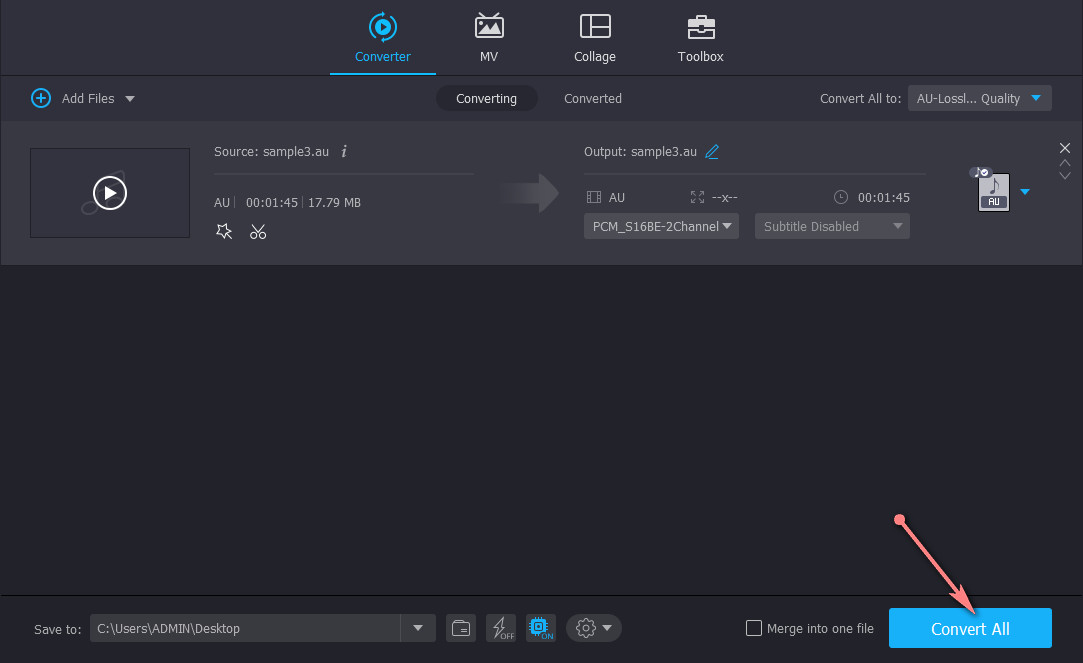
Phần 2. Chuyển đổi AU sang MP3 trực tuyến miễn phí
Chương trình sau đây bạn có thể sử dụng là Vidmore Free Video Converter Online. Ứng dụng dựa trên web này cho phép bạn chuyển đổi các tệp âm thanh và video mà không cần tải xuống ứng dụng. Mặc dù nó là một chương trình trực tuyến, nó không bị tụt hậu về tốc độ chuyển đổi và các tính năng bổ sung. Tương tự như vậy, bạn điều chỉnh đầu ra của tệp âm thanh, chuyển đổi hàng loạt tệp mà không có kích thước tệp. Do đó, nếu bạn cần chuyển đổi các tệp AU sang MP3 mọi lúc, mọi nơi, bạn nên sử dụng Vidmore Video Converter. Hạn chế duy nhất bạn có thể gặp phải với công cụ này là tốc độ chuyển đổi. Trừ khi trạng thái mạng của bạn ổn định, bạn có thể không nhận được đầu ra ngay lập tức. Tìm hiểu bên dưới cách chuyển đổi âm thanh định dạng AU sang MP3 bằng chương trình này.
Bước 1. Truy cập trang web của công cụ
Trước hết, hãy khởi chạy trang web của chương trình bằng trình duyệt web để truy cập và đến trang chính của công cụ. Nhấn vào Thêm tệp để chuyển đổi để cài đặt nhanh trình khởi chạy.
Bước 2. Thêm tệp AU vào ứng dụng trực tuyến
Bây giờ, hãy nhấp vào Thêm tệp để chuyển đổi để tải tệp AU. Sau khi thêm tệp âm thanh thành công, bạn sẽ thấy hình thu nhỏ của tệp đó trên bảng chuyển đổi của chương trình.
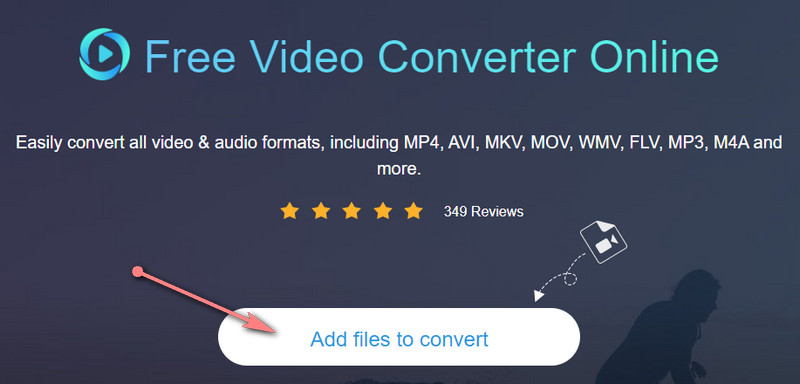
Bước 3. Chọn một định dạng âm thanh
Bây giờ, hãy nhấp vào Âm nhạc biểu tượng trông giống như biểu tượng của một ghi chú và bạn sẽ thấy danh sách các định dạng âm thanh. Từ đây, hãy đánh dấu vào MP3 nút radio để chọn nó làm định dạng đầu ra.
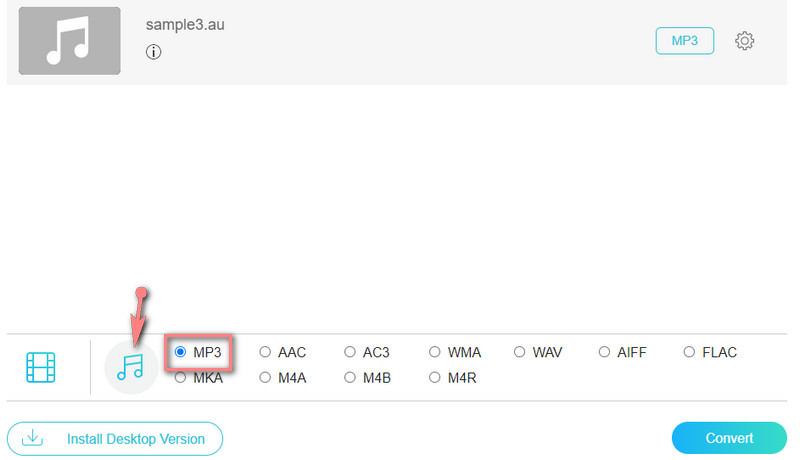
Bước 4. Bắt đầu quá trình chuyển đổi
Trước quá trình chuyển đổi thực tế, bạn có thể đạt Hộp số biểu tượng để sửa đổi một số cài đặt đầu ra. Sau đó, nhấp vào Đổi nút để khởi tạo chuyển đổi từ AU sang MP3. Sau đó, bạn có thể phát các tệp AU yêu thích của mình trên hầu hết mọi thiết bị.
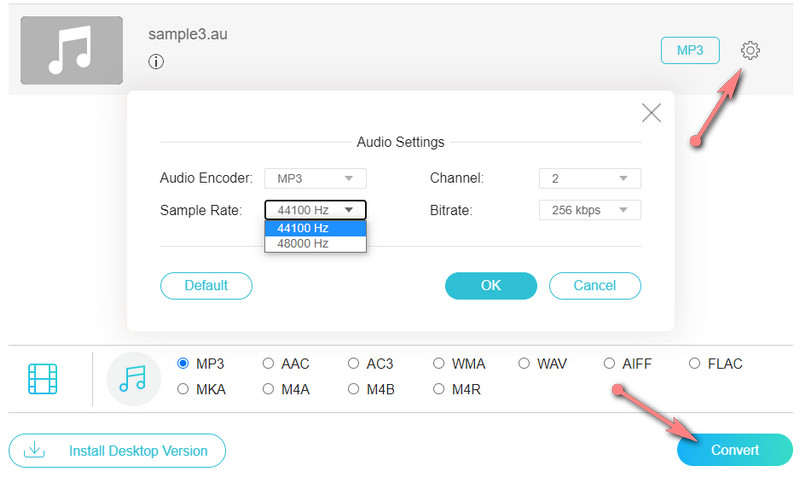
Đọc thêm:
Cách chuyển đổi AAC sang MP3 hiệu quả có hoặc không có iTunes
Cách thêm và chỉnh sửa thẻ vào tệp MP3 trên Windows và Mac
Phần 3. Biểu đồ so sánh của hai bộ chuyển đổi
Trong phần này, chúng tôi đưa ra một bảng với các khía cạnh chính mà bạn nên xem xét khi lựa chọn các chương trình phần mềm tốt nhất.
- Công cụ
- Vidmore Video Converter
- Vidmore Free Video Converter Online
| Nền tảng | Thân thiện với người dùng | Tốc độ chuyển đổi | Chuyển đổi hàng loạt |
| Windows và Mac | 100% | Được hỗ trợ | |
| Web | Phụ thuộc vào trạng thái mạng | Được hỗ trợ |
Thật vậy, phiên bản dành cho máy tính để bàn là chương trình được khuyến nghị, đặc biệt nếu bạn cần chuyển đổi hàng loạt mà không bị gián đoạn. Tính năng này hoạt động ngoại tuyến và không cần kết nối internet để chuyển đổi tệp. Bên cạnh đó, bạn có thể truy cập nhiều tính năng hơn cho công việc chỉnh sửa âm thanh và video của mình.
Phần 4. Câu hỏi thường gặp về Chuyển đổi AU sang MP3
Tệp AU là gì?
Tệp AU có thể được liên kết với tệp âm thanh do Audacity tạo ra, là một trình chỉnh sửa âm thanh đa nền tảng và mã nguồn mở. Đây là một chương trình độc quyền, trong đó chỉ Audacity mới có thể mở định dạng này. Các tệp này thường được lưu dưới dạng tệp .aup.
Làm cách nào để mở tệp AU?
Việc phát các tệp AU có thể khá khó khăn khi bạn không biết về các chương trình có khả năng có thể mở định dạng này. Rõ ràng, bạn có thể sử dụng Audacity để mở các tệp AU. Trong khi đó, nhiều ứng dụng hơn có thể giúp bạn mở các tệp AU, chẳng hạn như trình phát đa phương tiện VLC.
Tôi có thể phát tệp AU trên Windows không?
Vâng. Trên thực tế, bạn có thể phát các tệp AU và các định dạng khác bằng ứng dụng Windows gốc có tên Windows Media Player. Chương trình này có thể truyền các định dạng tệp âm thanh AU, MP3, WAV, WMA, AIFF, ASF và CDA. Do đó, bạn không cần tải thêm các chương trình khác.
Phần kết luận
Đó là những giải pháp phần mềm hoàn chỉnh để bạn chuyển AU sang MP3 trên Mac, Windows và trực tuyến. Không còn nghi ngờ gì nữa, công cụ tốt nhất bạn có thể sử dụng là Vidmore Video Converter, vì nó cho phép bạn làm việc ngoại tuyến, cho phép bạn chuyển đổi nhanh chóng và dễ dàng. Ngoài ra, tốc độ chuyển đổi không bị ảnh hưởng bởi trạng thái mạng để chuyển đổi tệp không bị gián đoạn.


